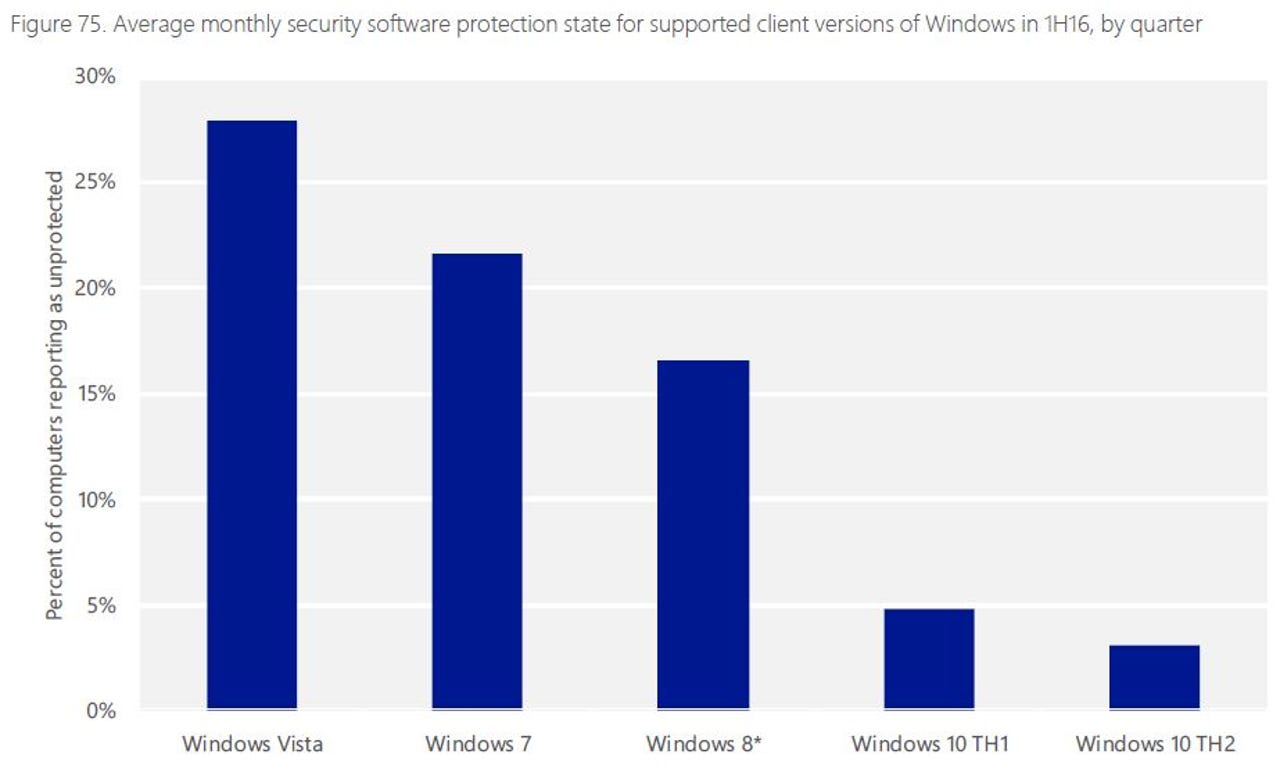האם ל- Windows 10 יש אנטי תוכנה זדונית?
תוכנת אנטי -וירוס ותוכנות אנטי -תוכנה: שאלות נפוצות
שלב 10: הפעל מחדש את המחשב שלך. בכך, שירות האנטי -תוכנה הניתן להפעלה לא צריך לאכול יותר מדי מעבדים.
האם ל- Windows 10 יש אנטי תוכנה זדונית?
אנטי-וירוס קספרסקי עובד עם מגבלות במקרים הבאים:
- אם Windows 10 נמצא בחוויה מחוץ לקופסא (OOBE).
- אם מצב שמירה על המכשיר (קבוצת תכונות שנועדה להקשות על מערכת מחשב כנגד תוכנות זדוניות) מופעלת ב- Windows 10.
אם אתה משתמש בגרסה אחרת של Windows ועומד בפני בעיות תאימות, שלח בקשה לשירות לקוחות Kaspersky על ידי בחירת הנושא ומילוי הטופס. לקבלת הוראות כיצד להשתמש בקספרסקי שלי, ראה עזרה מקוונת.
מגבלות של קספרסקי אנטי-וירוס במצב OOBE לאחר שדרוג ל- Windows 10
לאחר שדרוג ל- Windows 10 והפעלת הסתגלות, רכיבים ותהליכים אנטי-וירוס של קספרסקי עשויים לא להתחיל מייד. הם לא יכולים להתחיל עד שתסיים את אשף ה- OOBE (Out of Box).
רכיבי המוצר והתהליכים העיקריים כוללים:
- ממשק יישום
- קובץ אנטי-וירוס
- דואר אנטי-וירוס
- אני אנטי-וירוס
- עדכון
- הגנה היוריסטית
- הגנה יזומה
- מניעת ניצול אוטומטית
- נגד חוסם
- הגנה מפני ערכות שורש
- יועץ כתובת URL של קספרסקי
- רשת אבטחה של קספרסקי
- הגנה מפני דיוג
- מקלדת וירטואלית
- הגנה על סיסמא של רכיבי יישום
- פרמטרים מתקדמים
- הגדרות סריקה
- הגדרות ביצועים
- מנהל משימות
- שירותי מרכז ההגנה על קספרסקי
- רשתות חברתיות (פייסבוק, טוויטר, vkontakte)
- הקספרסקי שלי
אם היישום אינו מקבל מידע על השלמת אשף OOBE תוך 15 דקות, הרכיבים והתהליכים הרשומים יתחילו אוטומטית.
מגבלות באנטי-וירוס קספרסקי עם שומר מכשירים מופעלות ב- Windows 10
אם שומר המכשירים מופעל ב- Windows 10, ל- Kaspersky Anti-Virus יהיו המגבלות הבאות:
- Windows 10 גרסאות 1607, 1703, 1709:
- הגנה מפני ארונות מסך.
- הגנה מפני תוכנות זדוניות של הצפנת קבצים.
- הגנת הלוח.
- הגנת דפדפן מפני תוכנת אמולציה של מקלדת ועכבר.
- הגנה מפני גישה מרחוק בלתי מורשה.
- הגנת דפדפן: ניהול באמצעות API, הגנה מפני התקפות באמצעות חלונות דפדפן, הגנה מפני ניהול תור הודעות.
- איתור ארונות המסך כאשר מצב UMCI מופעל
ב- Windows 10 גרסאות 1703, 1709, 1803 ללא 17.09.עדכון 2018 או אחר כך מותקן (לפרטים, עיין באתר התמיכה של מיקרוסופט) עם שומר מכשירים מופעל, הנושאים הבאים עשויים להתרחש:
- אסור להתיר התקנת אנטי-וירוס של קספרסקי. אנו ממליצים להשבית את מצב שומר ההתקנים או להוריד ולהתקין עדכון אם הוא לא הותקן אוטומטית.
- מערכת ההפעלה עשויה להתרסק עם שגיאת מסך כחול (מסך כחול של מוות, BSOD) לאחר שגלגל עדכון Windows 10 שפורסם ב- 17.09.2018 והפעלה מחדש של המחשב כאשר מותקן אנטי-וירוס של קספרסקי.
- מערכת ההפעלה עשויה להתרסק עם שגיאת מסך כחול לאחר הפעלת שומר התקנים והפעלה מחדש של המחשב כאשר מותקן אנטי-וירוס של קספרסקי.
תוכנת אנטי -וירוס ותוכנות אנטי -תוכנה: שאלות נפוצות
להלן תשובות לשאלות נפוצות לגבי תוכנת אבטחה של מיקרוסופט, כולל עדכונים, היכן להוריד ושגיאות תוכנה נפוצות.
מה ההבדל בין סריקה מלאה לסריקה מהירה?
סריקה מהירה תחפש וירוסים ותוכנות זדוניות אחרות בכל המקומות שהם ככל הנראה יסתירו. זה’היא בחירה טובה כשאתה’רק בדיקת בריאות המחשב האישי שלך.
אם אתה חושב שהמחשב שלך נגוע בתוכנה זדונית, אנו ממליצים על סריקה מלאה. המחשב שלך עשוי להיות מעט איטי יותר בזמן שהסריקה המלאה פועלת מכיוון שהיא נראית בכל מקום לבעיות אפשריות.
בעת הפעלת סריקה מלאה, המחשב שלי קופא או תלוי
- וודא שעדכנת את כל האפליקציות במחשב האישי שלך. ראה עדכון והסרת תוכנה: שאלות נפוצות לקבלת קישורים לכמה אפליקציות נפוצות.
- אתה יכול גם לנסות להתקין את ההגדרות האחרונות, שעשויות להיות עדכניות יותר מאלו המוצעות בתוכנת האבטחה שלך.
- סגור כל אפליקציות שאינן חיוניות במהלך הסריקה. אפליקציות פתוחות לוקחות משאבים, אפילו כאלה שאתה לא משתמש בו באופן פעיל, ועלולות לגרום למכונה שלך להתפקד לאט יותר או שלא באופן לא סמוך.
אם אתה עדיין נתקל בבעיות, אתה יכול לבקש עזרה בקהילה של וירוס וזדואר של מיקרוסופט ובקהילה זדונית.
מה המשמעות של האיום “מוסר באופן חלקי”?
פירושו שהוסר חלקית יכולנו לנקות חלק מקבצי התוכנה הזדונית שנמצאו במחשב האישי שלך אבל אולי לא כולם.
אנו נעשה כמיטב יכולתנו לנקות את המחשב שלך ככל האפשר, אך עם תוכנות זדוניות קשות, ייתכן שתצטרך לנקוט כמה צעדים נוספים:
ראשית, הפעל סריקה מלאה באמצעות הכלי להסרת תוכנה זדוני:
- פתח הנחתה להריץ על ידי לחיצה על מקש הלוגו של Windows + R או הקלדה לָרוּץ בתיבת החיפוש בשורת המשימות.
- סוּג %windir%\ system32 \ mrt.EXE ובחר בסדר.
עֵצָה: כדי להקל, בחר את טקסט הפקודה בשלב 2 ולחץ על Ctrl+C כדי להעתיק, ואז הדבק אותו בתיבת הריצה באמצעות Ctrl+V.
בשלב הבא, הפעל סריקה עמוקה באמצעות תוכנית אנטי-וירוס אמינה ומעודכנת.
תוכנת אנטי -וירוס ותוכנות אנטי -תוכנה: שאלות נפוצות
שלב 10: הפעל מחדש את המחשב שלך. בכך, שירות האנטי -תוכנה הניתן להפעלה לא צריך לאכול יותר מדי מעבדים.
האם ל- Windows 10 יש אנטי תוכנה זדונית?
אנטי-וירוס קספרסקי עובד עם מגבלות במקרים הבאים:
- אם Windows 10 נמצא בחוויה מחוץ לקופסא (OOBE).
- אם מצב שמירה על המכשיר (קבוצת תכונות שנועדה להקשות על מערכת מחשב כנגד תוכנות זדוניות) מופעלת ב- Windows 10.
אם אתה משתמש בגרסה אחרת של Windows ועומד בפני בעיות תאימות, שלח בקשה לשירות לקוחות Kaspersky על ידי בחירת הנושא ומילוי הטופס. לקבלת הוראות כיצד להשתמש בקספרסקי שלי, ראה עזרה מקוונת.
מגבלות של קספרסקי אנטי-וירוס במצב OOBE לאחר שדרוג ל- Windows 10
לאחר שדרוג ל- Windows 10 והפעלת הסתגלות, רכיבים ותהליכים אנטי-וירוס של קספרסקי עשויים לא להתחיל מייד. הם לא יכולים להתחיל עד שתסיים את אשף ה- OOBE (Out of Box) .
רכיבי המוצר והתהליכים העיקריים כוללים:
- ממשק יישום
- קובץ אנטי-וירוס
- דואר אנטי-וירוס
- אני אנטי-וירוס
- עדכון
- הגנה היוריסטית
- הגנה יזומה
- מניעת ניצול אוטומטית
- נגד חוסם
- הגנה מפני ערכות שורש
- יועץ כתובת URL של קספרסקי
- רשת אבטחה של קספרסקי
- הגנה מפני דיוג
- מקלדת וירטואלית
- הגנה על סיסמא של רכיבי יישום
- פרמטרים מתקדמים
- הגדרות סריקה
- הגדרות ביצועים
- מנהל משימות
- שירותי מרכז ההגנה על קספרסקי
- רשתות חברתיות (פייסבוק, טוויטר, vkontakte)
- הקספרסקי שלי
אם היישום אינו מקבל מידע על השלמת אשף OOBE תוך 15 דקות, הרכיבים והתהליכים הרשומים יתחילו אוטומטית.
מגבלות באנטי-וירוס קספרסקי עם שומר מכשירים מופעלות ב- Windows 10
אם שומר המכשירים מופעל ב- Windows 10, ל- Kaspersky Anti-Virus יהיו המגבלות הבאות:
- Windows 10 גרסאות 1607, 1703, 1709:
- הגנה מפני ארונות מסך.
- הגנה מפני תוכנות זדוניות של הצפנת קבצים.
- הגנת הלוח.
- הגנת דפדפן מפני תוכנת אמולציה של מקלדת ועכבר.
- הגנה מפני גישה מרחוק בלתי מורשה.
- הגנת דפדפן: ניהול באמצעות API, הגנה מפני התקפות באמצעות חלונות דפדפן, הגנה מפני ניהול תור הודעות.
- איתור ארונות המסך כאשר מצב UMCI מופעל
ב- Windows 10 גרסאות 1703, 1709, 1803 ללא 17.09.עדכון 2018 או אחר כך מותקן (לפרטים, עיין באתר התמיכה של מיקרוסופט) עם שומר מכשירים מופעל, הנושאים הבאים עשויים להתרחש:
- אסור להתיר התקנת אנטי-וירוס של קספרסקי. אנו ממליצים להשבית את מצב שמירה על המכשיר או להוריד ולהתקין עדכון, אם הוא לא הותקן אוטומטית.
- מערכת ההפעלה עשויה להתרסק עם שגיאת מסך כחול (מסך כחול של מוות, BSOD) לאחר שגלגל עדכון Windows 10 שפורסם ב- 17.09.2018 והפעלה מחדש של המחשב כאשר מותקן אנטי-וירוס של קספרסקי.
- מערכת ההפעלה עשויה להתרסק עם שגיאת מסך כחול לאחר הפעלת שומר התקנים והפעלה מחדש של המחשב כאשר מותקן אנטי-וירוס של קספרסקי.
תוכנת אנטי -וירוס ותוכנות אנטי -תוכנה: שאלות נפוצות
להלן תשובות לשאלות נפוצות לגבי תוכנת אבטחה של מיקרוסופט, כולל עדכונים, היכן להוריד ושגיאות תוכנה נפוצות.
מה ההבדל בין סריקה מלאה לסריקה מהירה?
סריקה מהירה תחפש וירוסים ותוכנות זדוניות אחרות בכל המקומות שהם ככל הנראה יסתירו. זה’היא בחירה טובה כשאתה’רק בדיקת בריאות המחשב האישי שלך.
אם אתה חושב שהמחשב שלך נגוע בתוכנה זדונית, אנו ממליצים על סריקה מלאה. המחשב שלך עשוי להיות מעט איטי יותר בזמן שהסריקה המלאה פועלת מכיוון שהיא נראית בכל מקום לבעיות אפשריות.
בעת הפעלת סריקה מלאה, המחשב שלי קופא או תלוי
- וודא שעדכנת את כל האפליקציות במחשב האישי שלך. ראה עדכון והסרת תוכנה: שאלות נפוצות לקבלת קישורים לכמה אפליקציות נפוצות.
- אתה יכול גם לנסות להתקין את ההגדרות האחרונות, שעשויות להיות עדכניות יותר מאלו המוצעות בתוכנת האבטחה שלך.
- סגור כל אפליקציות שאינן חיוניות במהלך הסריקה. אפליקציות פתוחות לוקחות משאבים, אפילו כאלה שאתה לא משתמש בו באופן פעיל, ועלולות לגרום למכונה שלך להתפקד לאט יותר או שלא באופן לא סמוך.
אם אתה עדיין נתקל בבעיות, אתה יכול לבקש עזרה בקהילה של וירוס וזדואר של מיקרוסופט ובקהילה זדונית.
מה המשמעות של האיום “מוסר באופן חלקי”?
פירושו שהוסר חלקית יכולנו לנקות חלק מקבצי התוכנה הזדונית שנמצאו במחשב האישי שלך אבל אולי לא כולם.
אנו נעשה כמיטב יכולתנו לנקות את המחשב שלך ככל האפשר, אך עם תוכנות זדוניות קשות, ייתכן שתצטרך לנקוט כמה צעדים נוספים:
ראשית, הפעל סריקה מלאה באמצעות הכלי להסרת תוכנה זדוני:
- פתח הנחתה להריץ על ידי לחיצה על מקש הלוגו של Windows + R או הקלדה לָרוּץ בתיבת החיפוש בשורת המשימות.
- סוּג %windir%\ system32 \ mrt.EXE ובחר בסדר.
עֵצָה: כדי להקל, בחר את טקסט הפקודה בשלב 2 ולחץ על Ctrl+C כדי להעתיק, ואז הדבק אותו בתיבת הריצה באמצעות Ctrl+V.
בשלב הבא, הפעל מחדש את המחשב שלך ואז התקן ידנית את העדכונים האחרונים.
אם אתה זקוק לעזרה נוספת, בצע את הצעדים בדף פתרון הבעיות המתקדם שלנו. במקרים מסוימים, ייתכן שתצטרך להשתמש ב- Microsoft Defender במצב לא מקוון.
האם עלי להריץ את תוכנת האבטחה של מיקרוסופט במקביל למוצרי אבטחה אחרים?
אנו ממליצים לא להריץ מוצרים אחרים של אנטי -וירוס או אנטי -תוכנה במקביל למגנת מיקרוסופט אבטחה או Windows Defender.
שימוש ביותר ממוצר אבטחה אחד בזמן אמת יכול להשפיע על ביצועי המחשב שלך. תוכל גם לקבל קוד שגיאה כשאתה מנסה לעדכן או להתקין, כגון 0x80070643.
תוכנת אבטחה של מיקרוסופט מגנה עליך מפני תוכנות זדוניות, תוכנות ריגול, תוכנות מודעות ותוכנות לא רצויות אחרות; אינך צריך להתקין תוכנה אחרת של אנטי-וירוס או תוכנות אנטי-תוכנה בזמן אמת.
אם אתה מתקין את התוכנה שלנו, עליך:
- הסר את תוכנת האבטחה הקודמת שלך
- הורד והפעל את סורק הבטיחות של מיקרוסופט כדי לנקות כל תוכנה זדונית מהמחשב שלך.
אתה תמיד יכול להוריד ולהריץ את סורקי האבטחה שלנו לפי דרישה, כגון סורק הבטיחות של מיקרוסופט או Microsoft Defender במצב לא מקוון. ניתן להתקין סורקים אלה במקביל לכל תוכנת אבטחה בזמן אמת מכיוון שהם פועלים רק כאשר ביקשת מהם, או אם הגדרת סריקות מתוזמנות.
מה ההבדל בין Windows Security ו- Windows Defender ב- Windows 10 ו- Windows 8.1?
לפני שחרור Windows 8.1, השם “Windows Defender” התייחס לכלי נפרד שרק זיהה תוכנות ריגול. כלי זה כבר לא נתמך, מכיוון שאנטי -פיספוט נכלל ב- Microsoft Security Essentials וב- Microsoft Defender Antivirus.
Windows Defender זמין בגרסאות קודמות של Windows 10, אך בגרסאות האחרונות של Windows, Windows Defender נקרא כיום אבטחת Windows.
כיצד אוכל לכבות, להשבית או לאפשר אנטי -וירוס של Microsoft Defender?
כדי לאפשר או להשבית את אנטי -וירוס של Microsoft Defender:
- בחר הַתחָלָה >הגדרות >עדכון ואבטחה >אבטחת Windows >הגנה על וירוסים ואיומים.
- תַחַת הגדרות הגנת וירוסים ואיומים, בחר נהל הגדרות.
- תַחַת הגנה בזמן אמת, שנה את ההגדרה ל עַל אוֹ כבוי.
- להגנה מיטבית, הפעל את ההגדרות עבור הגנה שהועברה בענן וכן הגשת דגימה אוטומטית.
Antivirus של Microsoft Defender מגיע מובנה ל- Windows 10 ו- Windows 8.1. אתה יכול לכבות אנטי -וירוס של Microsoft Defender אם תחליט להשתמש במוצר אבטחה אחר.
זְהִירוּת: המכשיר שלך יהיה פגיע לתוכנה זדונית אם תשבית את אנטי -וירוס של Microsoft Defender ו- DON’יש מוצר אבטחה נוסף.
אם אין לך מוצר אבטחה נוסף, או שהוא פג תוקף, אנטי -וירוס של Microsoft Defender יופעל אוטומטית. אתה יכול גם לאפשר זאת באופן ידני אם כבר אין לך מוצר אבטחה המותקן ועובד.
האם ל- Windows 10 יש אנטי תוכנה זדונית?
Б эой сранице
Ы зé. С помדיר. Почем эо мого?
Эа сраница о бображае тех сах, кога воматеשיים си сисלוח рmе рגות р רבות ш רבות р р рוהים р рוהים которые нé. Сраница пересанет ообрוחים. До эого момента д.
Исочником запросов может сmжж вредоносfte по, подаееые моди базלוח нилm mчnзnзnчnчnчnчnчnчnчnчnчnчnчnчnчnчnчзדי ы з запросов. Еи ы иололalty ощий дדיר. O. Подробнרבה.
Проверка по сов может тelte пояяе, еи ы водите сדיר еами, или же водите запроы ченн часо.
מדוע למשתמשי Windows 10 יש הגנה טובה יותר נגד וירוס
הדו”ח האחרון של מיקרוסופט אבטחה מראה עלייה בשימוש בתוכנה נגד וירוס בעקבות הצגת Windows Defender, ומדגיש את שיפורי האבטחה הנוספים ב- Windows 10
נכתב על ידי ג’ק שופילד, תורם ב- DEC. 20, 2016
כמעט כל המחשבים של Windows 10 מפעילים כעת תוכנת אנטי-וירוס מכיוון שמגן Windows המובנה מופעל אוטומטית אלא אם כן מותקנת תוכנית אלטרנטיבית. עם גרסאות עדכניות של Windows 10, “התעריף הלא מוגן” ירד לכ -3 אחוזים מהמחשבים המחשבים ש- Microsoft מעדכנים.
מבחינה היסטורית, מיקרוסופט לא ששה להגן על המשתמשים שלה, בין היתר בגלל איומים נגד אמון מצד ספקי תוכנה נגד וירוס. עוד בשנת 2006, כאשר עד מחצית מהמחשבים לא היו מוגנים, מקאפי וסימנטק איימו על תביעות אנטי-אמון אירופיות על התוכנית של מיקרוסופט לכלול גרעינים ב- Windows Vista. רגע לפני שהשקת Windows 7 בשנת 2009, AVG אמרה לי: “בשלב זה אנו צופים בבריסל כדי להבטיח שהם לא יצרו [תוכנת אנטי-וירוס] עם Windows ומפעילים על תביעות טריליון.”
המחשבים האישיים של ימינו עדיין מראים את לאחר מכן, בכך שכ- 28 אחוז מהמחשבים של Vista ולמעלה מ- 20 אחוזים מהמחשבים של Windows 7 עדיין אינם מוגנים, על פי דו”ח המודיעין האבטחה האחרון של מיקרוסופט (מספר 21). אכן, המציאות ככל הנראה גרועה יותר: מחשבים אישיים רבים לא מוגנים לא נספרים מכיוון שאין להם עדכון Windows מופעל.
מדוע המספרים כל כך גבוהים? איום הנגיף פורסם היטב, ו- AVG, AVAST וחברות רבות אחרות מציעות תוכניות אנטי-וירוס בחינם כבר למעלה מעשור. חלקית, זה נושא אזורי. המדינות עם המספר הממוצע הגבוה ביותר של מחשבים אישיים לא מוגנים – לוב, אלג’יריה, ניגריה, עירק וטנזניה – אין את חיבורי האינטרנט הטובים ביותר.
סיבות אחרות מוצגות בברכארט בסוף פוסט זה.
במקרה של Windows 7, ליותר מ -60 אחוז מהמחשבים הלא מוגנים עדיין אין התקנת תוכנה נגד וירוס. בעשרים אחוז נוספים מהמקרים הוא מותקן אך כבה. במקרים מסוימים, AV מופעלת אך ההגדרות והחתימות אינן מעודכנות. זה יכול להיות בגלל מנויים שפג תוקפם, אבל Vista ו- Windows 7 אינם מדווחים על אלה.
זה השתנה לאחר ש- Microsoft הצרפה את המגן עם Windows 8, וזה התברר כי סיבה אחת עיקרית לחוסר הגנה הייתה שמנוי התוכנה נגד הווירוס של המחשב פג תוקף. עם Windows 10, הבעיות העיקריות הן שמשתמשים שלא מצליחים לעדכן את המחשבים שלהם או מכבים את תוכנת האנטי-וירוס שלהם או “נודדים” אותה.
כמובן שבעיית “המנוי שפג תוקפה” עשויה להופיע עדיין ב- Windows 10, מכיוון שרוב המחשבים החדשים לא מריצים את Windows 10 במשך יותר משנה.
האבטחה המשופרת של Windows 10
לאחר שלקחה על עצמה את הנטל של הגנה על מחשבים אישיים, מיקרוסופט מנסה כעת להפוך את המגן להיות מסוגל יותר, אשר יש לאשר על ידי ציונים טובים יותר בבדיקות אנטי-וירוס קבוצתיות. מיקרוסופט משתמשת גם בגישות מרובות כך שהיא לא תלויה לחלוטין במגן. לדוגמה, תוכנות זדוניות מסוימות נחסמות על ידי מסך החכם של Windows 10 או “גלישה בטוחה” של Windows 10.
מיקרוסופט הוסיפה גם תכונות מ- EMET, ערכת הכלים המשופרת של חוויית ההפחתה. Windows 10 כולל כעת DEP (מניעת ביצוע נתונים), SEHOP (הגנה מפני חריג חריג מובנה) ו- ASLR (אקראיות של פריסת שטח כתובת) כסטנדרט, ומשתמשים ארגוניים מקבלים גם משוב שלאחר ההפרעה מ- ATP (הגנה על איום מתקדם). לפיכך, מיקרוסופט מתכננת להפסיק להציע את EMET ב- 31 ביולי 2018, אם כי לא כולם חושבים שזה רעיון טוב.
Windows 10 כולל גם הגנה מבוססת ענן, שהופעלה כברירת מחדל בגירסת עדכון יום השנה. כאשר Defender מבחין בקובץ חשוד שהוא אינו מזהה, הוא מתייחס אליו לשירות הענן, המשתמש בהיוריסטיקה, ניתוח קבצים אוטומטי ולמידה במכונה כדי להחליט אם לחסום אותו או לא. מיקרוסופט אומרת: “במקרים רבים, תהליך זה יכול להפחית את זמן התגובה כאשר איום חדש עולה משעות לשניות.”
היוריסטיקות מבוססות ענן כבר תרמו תרומה לחסימת התקפות תוכנות כופר שלא התגלו על ידי חתימות וירוסים מסורתיות (PDF). כמובן שמשתמשים יהיו פחות בטוחים אם הם ישנו את ברירת המחדל בניסיון מוטע להגן על פרטיותם.
גורם נוסף הוא שלדפדפן החדש של Windows 10, Edge, יש אבטחה טובה יותר מ- IE. כמו כן, Edge אינו תומך בתוספות ActiveX או Java, ולכן זה לא חשוף לרבים מההתקפות שהפגעו בגרסאות קודמות של Internet Explorer.
שיעורי זיהום
דו”ח האבטחה של מיקרוסופט סופר “מפגשים זדוניים” בנפרד מזיהומים בתוכנה זדו. זה הניב מוזרה: מיקרוסופט מדווחת כי “שניים מחמשת ניצולי מערכת ההפעלה הנפוצים ביותר במחשבי Windows ב- 1H16” – UNIX/Lotoor ו- AndroidOS/Gingermaster – “למעשה מכוונים למערכת ההפעלה הסלולרית של אנדרואיד.”
מיקרוסופט רואה תוכנות זדוניות של אנדרואיד כאשר המשתמשים מחברים את הטלפונים החכמים או כרטיסי האחסון שלהם למחשבי Windows, או משתמשים במחשבי Windows שלהם כדי להוריד תוכניות כדי להעביר לטלפונים שלהם.
שיעור הזיהום הממוצע למחשבי Windows, על פי הכלי להסרת תוכנה זדוני של מיקרוסופט (MSRT), הוא כרגע 1.01 אחוזים. זה פחות מ- 0.4 אחוזים במדינות הטובות ביותר (פינלנד, יפן, דנמרק, נורווגיה גרמניה) וכ -8 אחוזים בלוב, שמבקשים גם את הגבוה ביותר למחשבים לא מוגנים. חמשת האזורים הגרועים ביותר הם לוב, עירק, מונגוליה, הרשות הפלסטינית ומרוקו.
מה ניתן להפעלת שירות אנטי -תוכנה? מדוע זה שימוש גבוה בדיסק מעבד?
קולדה כריס
הפעלת שירות אנטי -תוכנה היא רכיב באבטחת Windows הפועל ברקע.
אך לפעמים הפעלת שירות אנטי -תוכנה יכולה להשפיע לרעה על מחשבי Windows 10 על ידי שימוש במעבד רב מדי.
במדריך זה, אראה לך מה הפעלת שירות אנטי -תוכנה, מדוע הוא משתמש בכל כך הרבה מעבד, וכיצד תוכל לייעל את מחשב Windows 10 שלך כדי לוודא שהוא לא משתמש יותר מדי במעבד.
מה ניתן להפעלת שירות אנטי -תוכנה?
הפעלת שירות אנטי-תוכנה היא תהליך אבטחת Windows המבצע הגנה בזמן אמת מפני תוכנה זדונית.
ידוע גם בשם msmpeng.EXE, שירות אנטי -תוכנה הניתן להפעלה ברקע כך שהוא יכול לסרוק קבצים ותוכניות מעת לעת.
כאשר שירות אנטי -תוכנה הניתן להפעלה מגלה וירוס או התקפות זדוניות אחרות, הוא מוחק אותם או מסגר אותם.
מדוע שירות אנטי -תוכנה ניתן להשתמש בהפעלה רבה במעבד?
הסיבה העיקרית לכך ששירות אנטי -תוכנה הניתן להפעלה משתמשת יותר מדי במעבד היא שהיא פועלת כל הזמן ברקע.
תוך כדי ריצה ברקע, הוא סורק באופן פעיל תוכניות וקבצים ומבצע את הפעולות המתאימות בכל פעם שהוא מגלה משהו זדוני.
בנוסף, הפעלת שירות Antimalware משתמשת יותר מדי במעבד מכיוון שהוא סורק תיקיה משלו – C: \ קבצי תוכנית \ Windows Defender .
לכן, הפסקת שירות אנטי -תוכנה ניתנת להפעלה מסריקה של התיקיה שלה היא אחת הדרכים בהן תוכלו לגרום לו להשתמש בפחות מעבד.
כיצד להפסיק את ההפעלה של שירות אנטי -תוכנה להשתמש יותר מדי במעבד
שתי הדרכים העיקריות בהן תוכלו להפסיק את ההפעלה של שירות אנטי -תוכנות תוכנה להשתמש במעבד רב מדי הן לתאם מחדש את סריקות האבטחה של Windows ולמנוע ממנו לסרוק את התיקיה שלה.
סריקות של סריקות מחדש לא יגרמו לסריקות לקרות כל הזמן, ולמנוע את ההפעלה לסרוק את התיקיה שלה תשבית את ההגנה בזמן אמת.
פתרון 1: מנע מהפעלה של שירות אנטי -תוכנה לסרוק את התיקיה שלו
שלב 1: לחץ על מקש WIN במקלדת ובחר בסמל ההילוכים כדי לפתוח את אפליקציית ההגדרות.
שלב 2: לחץ על “עדכון ואבטחה” מאריחי התפריט.
שלב 3: בחר “אבטחת Windows”, ואז לחץ על “הגנת וירוס ואיומים”.
שלב 4: אפליקציית האבטחה של Windows תיפתח. תַחַת “הגדרות הגנת וירוסים ואיומים”, לחץ על הקישור שאומר “נהל הגדרות”.
שלב 5: גלול מטה אל “אי הכללות” ובחר ב- “הוסף או הסר אי הכללות” קישור.
שלב 6: בעמוד הבא, לחץ על “הוסף הרחקה”, ואז בחר “תיקיה”.
שלב 7: הדבק “ C: \ קבצי תוכנית \ Windows Defender ” לעורך ולחץ על “בחר תיקייה”.
שלב 8: מיד לאחר שתלחץ על “בחר תיקייה”, יופיע מודאלי מסיבי – וודא שאתה לוחץ “כן”.
התיקיה שנבחרה תתווסף כעת להכללות ולא תסרק.
פתרון 2: השבת סריקות הגנה בזמן אמת ותכנון מחדש
שלב 1: לחץ.
שלב 2: סוג “משימות.MSC” ולחץ “בסדר”. זה יפתח את אפליקציית מתזמן המשימות.
שלב 3: הרחב את “כרטיסיית מתזמן משימות”, “מיקרוסופט”, וכן “חלונות”.
שלב 4: גלול מטה ובחר “Defender Windows”.
שלב 5לחיצה ימנית על “סריקה מתוזמנת של Windows Defender” ובחר “נכסים”.
שלב 6: בטל את הסימון “לרוץ עם הרשאות גבוהות ביותר” בכרטיסייה הכללית.
שלב 7: עבור לכרטיסייה של התנאים ותן את הסימון הכל שם.
שלב 8: לעבור לכרטיסייה של טריגרים ולחץ “חָדָשׁ”.
שלב 9: קבעו את הזמן שתרצו ש- Windows Defender יפעיל סריקות. בחר את התדר, התאריך והשעה ואז לחץ על “בסדר”. נְקִישָׁה “בסדר” שוב.
שלב 10: הפעל מחדש את המחשב שלך. בכך, שירות האנטי -תוכנה הניתן להפעלה לא צריך לאכול יותר מדי מעבדים.
מחשבות סופיות
ההגנה המוצעת על ידי השירות האנטי -תוכנה הניתנת להפעלה רלוונטית ללא ספק. הגנה זו מונעת התקפות תוכנות זדוניות כך שתוכל להרגיש בטוחים בזמן השימוש במחשב Windows 10 שלך.
אם אתה מנסה לגרום להפעלה של שירות אנטי -תוכנה לצרוך פחות מעבד עם שתי השיטות שהוסברו במאמר זה ונראה כי אין התקדמות, עליך לנסות להשבית את תוכנית האבטחה של Windows שלך לצמיתות.
אבל הקפד לקבל תוכנית אנטי -וירוס נוספת כך שהמחשב שלך לא יהיה נתון לחסדי ההתקפות.